
Hinzufügen eines Druckers durch die Auswahl einer Verbindungsmethode
- Einrichten der Bonjour-Einstellungen
- Hinzufügen eines Druckers
- Einrichten der AppleTalk-Einstellungen
- Einrichten der AppleTalk-Einstellung für den Computer
- Hinzufügen eines Druckers
- Einrichten der LPR-Einstellungen
- Einrichten der TCP/IP-Einstellung für den Computer
- Hinzufügen eines Druckers
- Einrichten der IPP-Einstellungen
- Einrichten der TCP/IP-Einstellung für den Computer
- Hinzufügen eines Druckers
Unter OS X 10.5/10.6/10.7/10.8 kann der Drucker über Bonjour, LPR (LPD) oder IPP verbunden werden.
Unter OS X 10.5 kann der Drucker auch über AppleTalk verbunden werden.
Nach der Einrichtung der Netzwerkeinstellungen dieses Systems kann dieses System als zu verwendender Drucker im Fenster [Print & Fax] ausgewählt werden.
Einrichten der Bonjour-Einstellungen
Einstellung [Bonjour] für dieses System
Aktivieren Sie auf diesem System Bonjour unter [Bonjour] und geben Sie dann den Bonjour-Namen ein.
Ausführliche Informationen über die Einstellung [Bonjour] dieses Systems finden Sie unter Bonjour-Einstellungen.
Hinzufügen eines Druckers
Klicken Sie auf das Apple-Zeichen und wählen Sie dann [System Preferences...] im [Apple Menu].
Klicken Sie auf das Symbol [Print & Fax].
Klicken Sie auf das Symbol [+] im Fenster [Print & Fax].
Klicken Sie auf [Default].
Die angeschlossenen Drucker werden erkannt.
Wenn kein Drucker erkannt wird, schalten Sie das System aus und dann wieder ein.
Schalten Sie in diesem Fall das System aus und warten Sie ca. 10 Sekunden, bevor Sie es wieder einschalten. Wenn Sie das System sofort nach dem Ausschalten wieder einschalten, können Funktionsstörungen auftreten.
Wählen Sie in der Liste [Printer Name] den Namen des gewünschten, per Bonjour verbundenen Modells aus.
Der Druckertreiber, der dem ausgewählten Druckernamen (KONICA MINOLTA C1100/C1085PS) entspricht, wird automatisch ausgewählt.
Wählen Sie zum Überprüfen des Druckernamens auf diesem System [Administratoreinstellung] - [Netzwerkeinstellung] - [NIC-Einstellung] - [Bonjour Setting]. In der Standardeinstellung entsprechen die Inhalte in Klammern ( ), die an den [Bonjour-Namen] angehängt werden, den niederwertigen drei Bytes der MAC-Adresse. Das folgende Fenster zeigt ein Beispiel, bei dem der Druckername zu "Printer Name(Bonjour)" geändert wurde.
Gehen Sie nach der Auswahl des Druckertreibers zu Schritt 7.
Wenn ein falscher Druckertreiber ausgewählt wurde, gehen Sie zu Schritt 6.
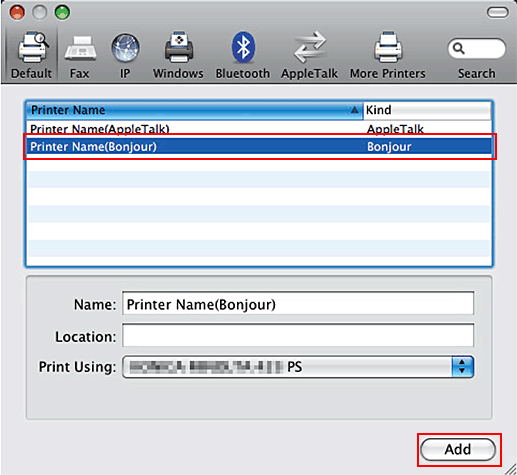
Wählen Sie den Druckertreiber (KONICA MINOLTA C1100/C1085PS) manuell aus.
Bei Verwendung von OS X 10.6/10.7/10.8 wählen Sie die Option [Select Printer Software ] unter [Driver] aus und wählen dann in der Liste, die in einem separaten Fenster angezeigt wird. den Druckertreiber des gewünschten Modellnamens aus.
Bei Verwendung von OS X 10.5 wählen Sie die Option [Select a driver to use] unter [Driver] aus und wählen dann in der Liste den Druckertreiber des gewünschten Modellnamens aus.
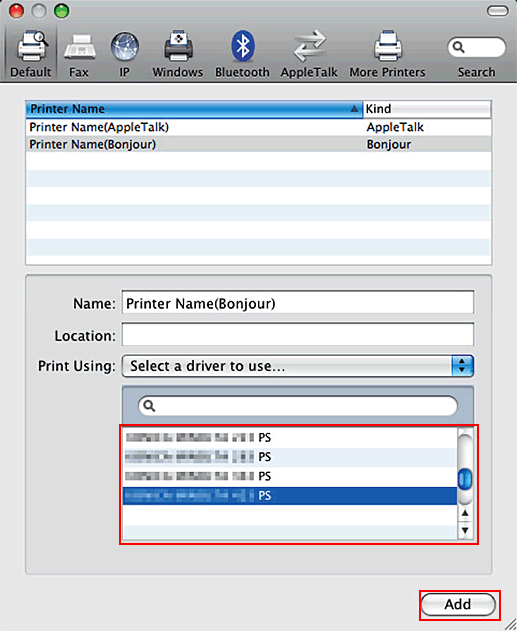
Klicken Sie auf [Add].
Wenn der ausgewählte Drucker unter [Print & Fax] registriert ist, ist der Einrichtungsvorgang damit abgeschlossen.
Einrichten der AppleTalk-Einstellungen
[AppleTalk Setting] für dieses System
Aktivieren Sie auf diesem System AppleTalk unter [AppleTalk Setting] und geben Sie dann den AppleTalk-Namen ein.
Wichtig:
Mac OS X 10.6/10.7/10.8 bietet keine Unterstützung für AppleTalk.
Ausführliche Informationen über [AppleTalk Setting] dieses Systems finden Sie unter AppleTalk Setting.
Einrichten von [AppleTalk Setting] für den Computer
Richten Sie die AppleTalk-Einstellungen für den mit dem Drucker verbundenen Macintosh-Computer ein.
Klicken Sie auf das Apple-Zeichen und wählen Sie dann [System Preferences] im [Apple Menu].
Klicken Sie auf das Symbol [Network].
Das Fenster für die Ethernet-Einstellungen wird angezeigt.
Wählen Sie [Ethernet] und klicken Sie auf [Details].
Doppelklicken Sie auf das Register [AppleTalk], um AppleTalk zu aktivieren.
Klicken Sie auf die Schließen-Schaltfläche in der linken oberen Ecke des Fensters.
Wenn die Meldung [This service has unsaved changes] angezeigt wird, klicken Sie auf [Apply].
Hinzufügen eines Druckers
Klicken Sie auf das Apple-Zeichen und wählen Sie dann [System Preferences] im [Apple Menu].
Klicken Sie auf das Symbol [Print & Fax].
Klicken Sie auf das Symbol [+] im Fenster [Print & Fax].
Klicken Sie auf [Default].
Die angeschlossenen Drucker werden erkannt.
Wenn kein Drucker erkannt wird, schalten Sie das System aus und dann wieder ein.
Schalten Sie in diesem Fall das System aus und warten Sie ca. 10 Sekunden, bevor Sie es wieder einschalten. Wenn Sie das System sofort nach dem Ausschalten wieder einschalten, können Funktionsstörungen auftreten.
Wählen Sie in der Liste [Printer Name] den Namen des gewünschten, per AppleTalk verbundenen Modells aus.
Der Druckertreiber, der dem ausgewählten Druckernamen (KONICA MINOLTA C1100/C1085PS) entspricht, wird automatisch ausgewählt.
Wählen Sie zum Überprüfen des Druckernamens auf diesem System [Administratoreinstellung] - [Netzwerkeinstellung] - [NIC-Einstellung] - [AppleTalk Setting]. In der Standardeinstellung entsprechen die letzten sechs Zeichen des [Druckernamens] den niederwertigen drei Bytes der MAC-Adresse. Das folgende Fenster zeigt ein Beispiel, bei dem der Druckername zu "Printer Name(AppleTalk)" geändert wurde.
Gehen Sie nach der Auswahl des Druckertreibers zu Schritt 7.
Wenn ein falscher Druckertreiber ausgewählt wurde, gehen Sie zu Schritt 6.
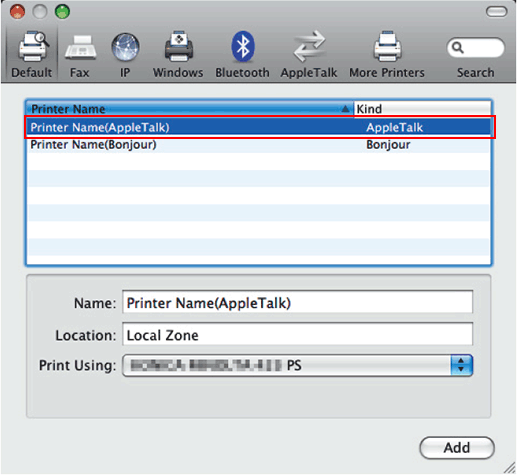
Wählen Sie den Druckertreiber (KONICA MINOLTA C1100/C1085PS) manuell aus.
Wählen Sie die Option [Select a driver to use] unter [Driver] aus und wählen dann in der Liste den Druckertreiber des gewünschten Modellnamens aus.
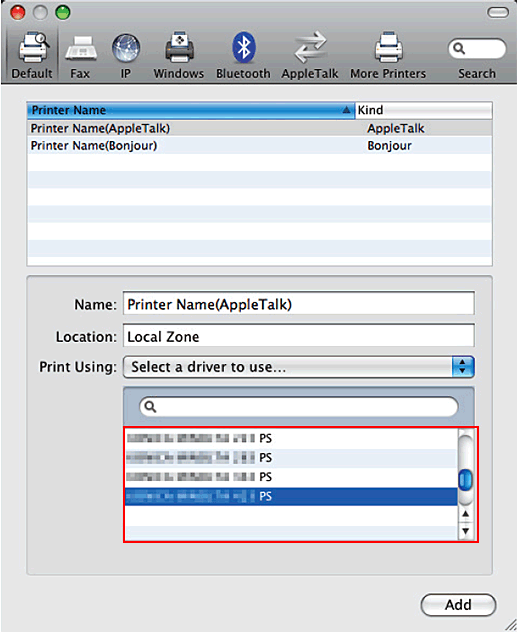
Klicken Sie auf [Add].
Wenn der ausgewählte Drucker unter [Print & Fax] registriert ist, ist der Einrichtungsvorgang damit abgeschlossen.
Einrichten der LPR-Einstellungen
[TCP/IP Setting] für dieses System
Geben Sie die IP-Adresse dieses Systems an.
[LPD Setting] für dieses System
Wenn Sie den LPR-Druck verwenden möchten, müssen Sie in [LPD Setting] für dieses System den LPD-Druck aktivieren.
Ausführliche Informationen über die IP-Adresseinstellungen und [LPD Setting] dieses Systems finden Sie unter NIC-Einstellung: Konfigurieren der Netzwerk-Informationen des Systems.
Einrichten von [TCP/IP Setting] für den Computer
Richten Sie die TCP/IP-Einstellungen für den mit dem Drucker verbundenen Macintosh-Computer ein.
Klicken Sie auf das Apple-Zeichen und wählen Sie dann [System Preferences] im [Apple Menu].
Klicken Sie auf das Symbol [Network].
Das Fenster für die Ethernet-Einstellungen wird angezeigt.
Wählen Sie [Ethernet] und klicken Sie auf [Details].
Klicken Sie auf die Registerkarte [TCP/IP].
Legen Sie die Einstellungen, wie z. B. IP-Adresse und Subnetzmaske, entsprechend den Einstellungen des Netzwerks fest, mit dem der Macintosh-Computer verbunden ist.
Klicken Sie auf die Schließen-Schaltfläche in der linken oberen Ecke des Fensters.
Wenn die Meldung [This service has unsaved changes] angezeigt wird, klicken Sie auf [Apply].
Hinzufügen eines Druckers
Klicken Sie auf das Apple-Zeichen und wählen Sie dann [System Preferences] im [Apple Menu].
Klicken Sie auf das Symbol [Print & Fax].
Klicken Sie auf das Symbol [+] im Fenster [Print & Fax].
Klicken Sie auf [IP] oder [IP Printer].
Wählen Sie unter [Protocol] die Option [Line Printer Daemon - LPD].
Geben Sie unter [Address] die IP-Adresse des Systems ein.
Der Druckertreiber, der diesem System (KONICA MINOLTA C1100/C1085PS) anhand seiner IP-Adresse zugeordnet wird, wird automatisch ausgewählt.
Gehen Sie nach der Auswahl des Druckertreibers zu Schritt 8.
Wenn ein falscher Druckertreiber ausgewählt wurde, gehen Sie zu Schritt 7.
Wählen Sie den Druckertreiber (KONICA MINOLTA C1100/C1085PS) manuell aus.
Bei Verwendung von OS X 10.6/10.7/10.8 wählen Sie die Option [Select Printer Software ] unter [Driver] aus und wählen dann in der Liste, die in einem separaten Fenster angezeigt wird, den Druckertreiber des gewünschten Modellnamens aus.
Bei Verwendung von OS X 10.5 wählen Sie die Option [Select a driver to use] unter [Driver] aus und wählen dann in der Liste den Druckertreiber des gewünschten Modellnamens aus.
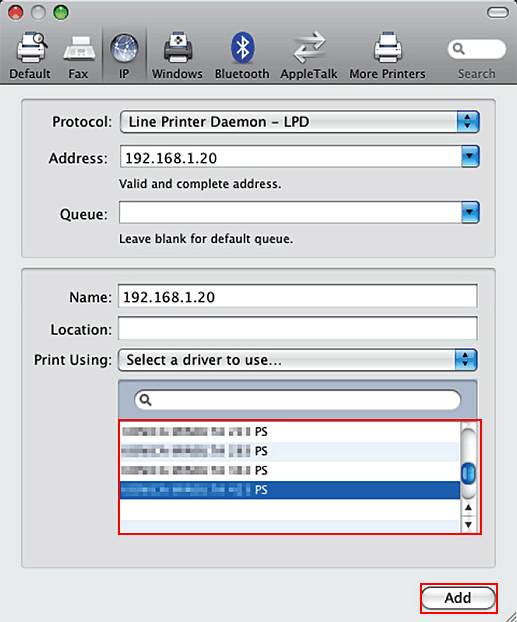
Klicken Sie auf [Add].
Wenn der ausgewählte Drucker unter [Print & Fax] registriert ist, ist der Einrichtungsvorgang damit abgeschlossen.
Einrichten der IPP-Einstellungen
[TCP/IP Setting] für dieses System
Geben Sie die IP-Adresse dieses Systems an.
[HTTP Server Setting] für dieses System
Aktivieren Sie auf diesem System unter [HTTP Server Setting] den IPP-Druck.
Ausführliche Informationen zu IP-Adresseinstellungen und [HTTP Server Setting] dieses Systems finden Sie unter NIC-Einstellung: Konfigurieren der Netzwerk-Informationen des Systems.
Einrichten von [TCP/IP Setting] für den Computer
Richten Sie die TCP/IP-Einstellungen für den mit dem Drucker verbundenen Macintosh-Computer ein.
Klicken Sie auf das Apple-Zeichen und wählen Sie dann [System Preferences] im [Apple Menu].
Klicken Sie auf das Symbol [Network].
Das Fenster für die Ethernet-Einstellungen wird angezeigt.
Wählen Sie [Ethernet] und klicken Sie auf [Details].
Klicken Sie auf die Registerkarte [TCP/IP].
Legen Sie die Einstellungen, wie z. B. IP-Adresse und Subnetzmaske, entsprechend den Einstellungen des Netzwerks fest, mit dem der Macintosh-Computer verbunden ist.
Klicken Sie auf die Schließen-Schaltfläche in der linken oberen Ecke des Fensters.
Wenn die Meldung [This service has unsaved changes] angezeigt wird, klicken Sie auf [Apply].
Hinzufügen eines Druckers
Klicken Sie auf das Apple-Zeichen und wählen Sie dann [System Preferences...] im [Apple Menu].
Klicken Sie auf das Symbol [Print & Fax].
Klicken Sie auf das Symbol [+] im Fenster [Print & Fax].
[Printer Browser] wird angezeigt.
Klicken Sie auf [IP] oder [IP Printer].
Wählen Sie unter [Protocol:], die Option [Internet Printing Protocol - IPP].
Geben Sie unter [Address:] die IP-Adresse des Systems ein. Geben Sie unter [Queue] die Zeichenfolge "ipp" ein.
Der Druckertreiber, der diesem System (KONICA MINOLTA C1100/C1085PS) anhand seiner IP-Adresse zugeordnet wird, wird automatisch ausgewählt.
Gehen Sie nach der Auswahl des Druckertreibers zu Schritt 8.
Wenn ein falscher Druckertreiber ausgewählt wurde, gehen Sie zu Schritt 7.
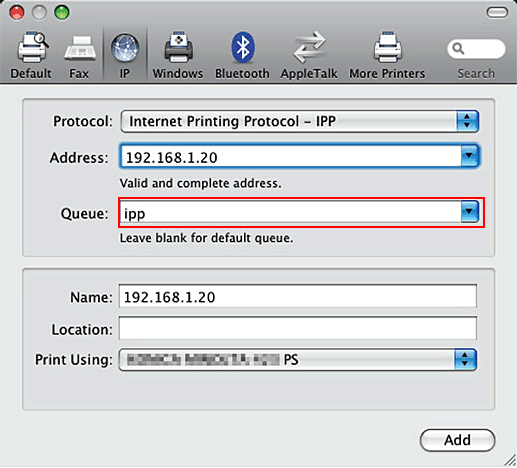
Wählen Sie den Druckertreiber (KONICA MINOLTA C1100/C1085PS) manuell aus.
Bei Verwendung von OS X 10.6/10.7/10.8 wählen Sie die Option [Select Printer Software ] unter [Driver] aus und wählen dann in der Liste, die in einem separaten Fenster angezeigt wird, den Druckertreiber des gewünschten Modellnamens aus.
Bei Verwendung von OS X 10.5 wählen Sie die Option [Select a driver to use] unter [Driver] aus und wählen dann in der Liste den Druckertreiber des gewünschten Modellnamens aus.

Klicken Sie auf [Add].
Wenn der ausgewählte Drucker unter [Print & Fax] registriert ist, ist der Einrichtungsvorgang damit abgeschlossen.
